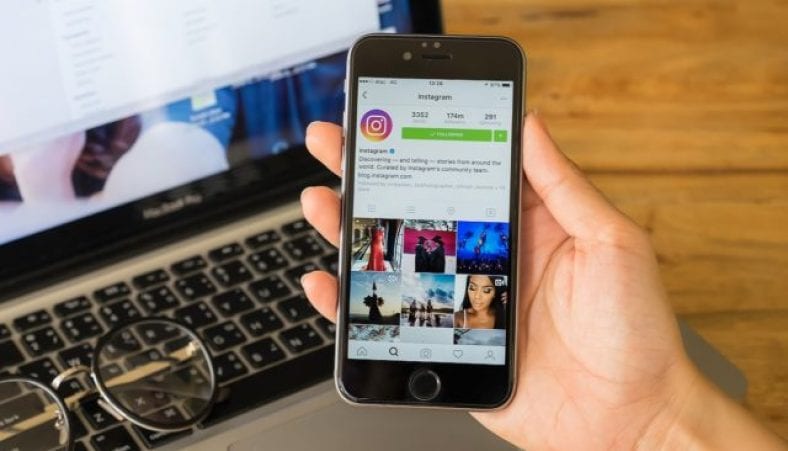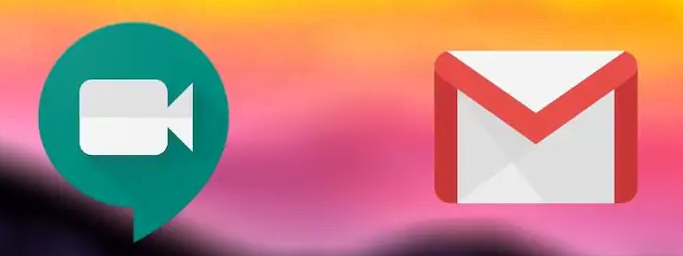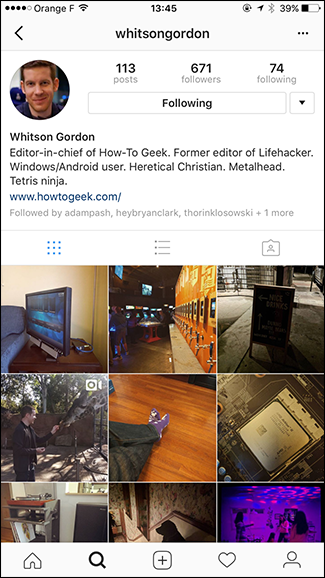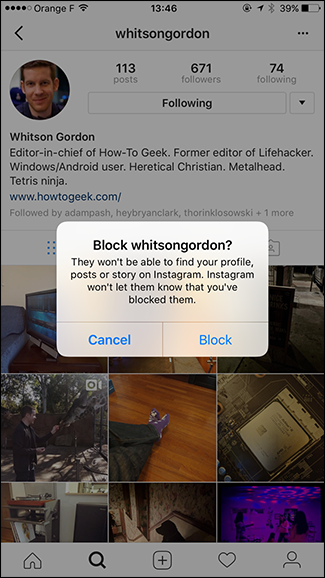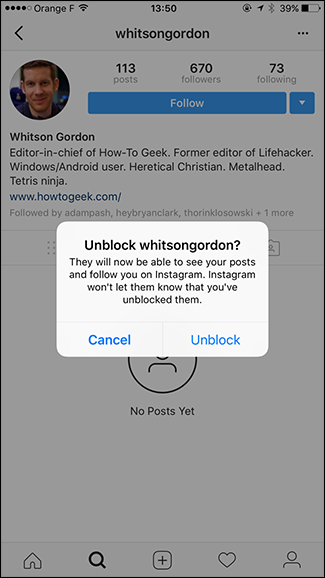Инстаграмдағы біреуді қалай бұғаттауды және жоюды білудің түпкілікті шешімі.
Инстаграм - бұл ең танымал әлеуметтік желілердің бірі, бірақ бізге спам -чат және әрине спам сияқты тітіркендіретін нәрселер әлі де бар. Инстаграмда оларды немесе біреуді қалай бұғаттау керектігін қарастырайық.
Инстаграмда біреуді бұғаттау не істейді?
Инстаграмда біреуді блоктаған кезде:
- Олар енді сіздің фотоларыңызды көре алмайды, ұната алмайды немесе оларға пікір жаза алмайды.
- Олар енді сіздің профиліңізді көре алмайды.
- Егер олар сіздің атыңызды айтса, ол сіздің хабарландыруларыңызда көрінбейді.
- Сіз оларды автоматты түрде тоқтатасыз.
- Бірақ олардың пікірлері сіздің фотоларыңыздан өшірілмейді.
Егер сіз мұны қаласаңыз, оқуды жалғастырыңыз.
Инстаграмдағы адамды қалай блоктауға болады
- Бұғаттағыңыз келетін пайдаланушының профиліне өтіңіз.
- Жоғарғы оң жақ бұрыштағы үш кішкентай нүктені нұқыңыз.
- Басыңыз Блок أو тыйым салу،
- Содан кейін бұл пайдаланушыны блоктағыңыз келетінін растаңыз.
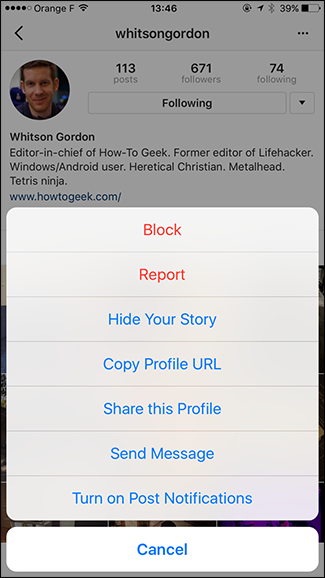
Инстаграмдағы біреудің құлпын қалай ашуға болады
Егер сіз біреудің құлпын ашқыңыз келсе, процесті кері айналдырыңыз.
Біреуді бұғаттан шығарудың ең оңай жолы - бұл адамның Инстаграмдағы профиліне кіру. Бұл Instagram қосымшасын құрылғылар үшін пайдалансаңыз да жұмыс істейді Айфон أو Android أو Инстаграм желіде .
Сіз болсаңыз да инстаграмда біреуді бұғаттаңыз Сіз олардың профилін кез келген уақытта іздей аласыз және кіре аласыз.
- Бұғаттан шығарғыңыз келетін профильге өтіңіз
- Және үш нүктені басыңыз
- және түймесін басыңыз Тыйымнан бас тарту екі рет немесе бұғаттамау.
немесе басқа жолмен
- Сен табасың түйменің орнынаЖалғастырунемесе «орындаңыз, сіз түймені көресізТыйымнан бас тарту أو бұғаттамау»; Оны басыңыз.
- Растау өрісінде Блоктан шығару түймесін қайтадан түртіңіз.
Инстаграм сізге профиль бұғатталмағанын хабарлайды және сіз оны кез келген уақытта қайта бұғаттай аласыз; түртіңіз «бас тарту أو Босатыңыз. Бетті жаңарту үшін төмен жылжытқанша сіз бұл адамның профилінде әлі де жазбаларды көрмейсіз.
Инстаграм параметрлерінен біреуді бұғаттан шығарыңыз
Егер сіз блоктаған біреудің Инстаграмдағы пайдаланушы атын есіңізде сақтамасаңыз немесе ол өзгертілсе, сіз инстаграм профиліңіздің параметрлер бетінен блоктаған барлық профильдердің тізіміне кіре аласыз.
Ол үшін,
- Инстаграм қосымшасын ашыңыз,
- Содан кейін төменгі панельдегі профиль белгішесін нұқыңыз.
- Содан кейін профильдің жоғарғы оң жақ бұрышындағы үш жолды мәзір түймесін басыңыз.
- түртіңіз «Параметрлер أو Параметрлер«.
- «Параметрлер» бөлімінде «таңдаңыз.Құпиялылық أو Құпиялық«.
- Соңында «түймесін басыңызТыйым салынған шоттар أو Бұғатталған шоттар«.
- Енді сіз бұғаттаған әр профильдің тізімін көресіз. Біреудің құлпын ашу үшін «түймесін басыңыз.Тыйымнан бас тарту أو бұғаттамауосы есептік жазбаның жанында.
- Әрекетті растау үшін «түймесін басыңыз.Тыйымнан бас тарту أو бұғаттамауқайтадан қалқымалы терезеде.
- Енді сіз бұл адамның жазбалары мен әңгімелерін лентада қайта көре аласыз. Егер бұғаттан шығарғыңыз келетін адамдар көп болса, процедураны қайталаңыз.
Сіз сондай -ақ білгіңіз келуі мүмкін: Facebook, Twitter және Instagram әлеуметтік желілерінде біреуді қалай бұғаттауға болады و WhatsApp -та біреуді қалай бұғаттауға болады و Телефондағы Instagram қосымшасына түсініктемелерді қалай орнатуға болады
Инстаграмдағы біреуді бұғаттауды немесе бұғаттан шығаруды білу үшін бұл мақаланы пайдалы деп санаймыз, түсініктемелерде өз пікіріңізді бөлісіңіз.